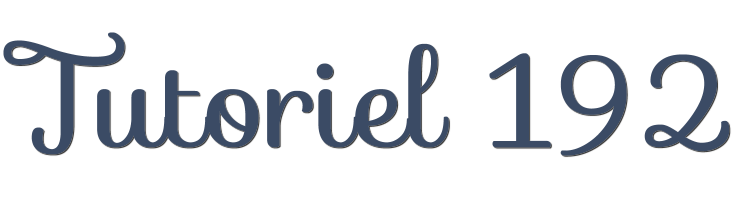

Esta leccion fue creada con PSPX9
Pero se puede hacer con otras versiones.
© by SvC-Design

Materialen Download :
Here
******************************************************************
Materials:
Narah_mask_0642.jpg
DECO OMBRE PORTEE ETAPE 8 192 JANVIER 2023.png
DECO PERSO 1 192 JANVIER 2023 SWEETYpspimage.png
COULEURS VERSION 2 192.png
SELECTION 1 192.PspSelection
SELECTION 2 192.PspSelection
SELECTION 3 192.PspSelection
SELECTION 4 192.PspSelection
SELECTION 5 192.PspSelection
SELECTION 6 192.PspSelection
SELECTION 7 192.PspSelection
SELECTION 8 192.PspSelection
SELECTION 9 192.PspSelection
SELECTION 10 192.PspSelection
SELECTION 11 192.PspSelection
b9e8708b4fa7e0573459a065a3e4cd85.jpg
FEVRIER 2023 PHILOU 04 02 23 SWEETY.png
JANVIER 2023 IRENE 18 01 23 SWEETY.png
******************************************************************
Filtro:
Filtro - <I.C.NET Software> - Filters Unlimited 2.0 - &<Bkg Designer sf10 III> - VMT Instant Tile...
Filtro - Alien Skin Eye Candy 5 : Impact - Glass
Filtro - VM Toolbox - Zoom Blur
Filtro - MuRa's Meister - Perspective Tiling
Filtro - <I.C.NET Software> - Filters Unlimited 2.0 - Paper Textures - Striped Paper, Fine
Filtro - MuRa's Meister - Copies
******************************************************************
Paleta de colores:
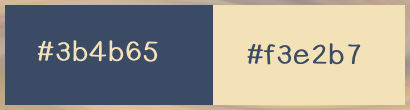
******************************************************************
Metodo de trabajo
Al usar otros tubos y colores, el modo de fusi?n y/o la opacidad de la capa pueden diferir
********************************************************************
preparaciones generales:
Primero instala tus filtros antes de abrir tu PSP!
Mascaras: Guardelas en su carpeta de mascaras en PSP a menos que se indique lo contrario
Textura y patron: guardelo en su carpeta de texturas en PSP
Selecciones: guarde en su carpeta Selecciones en PSP
Abre tus tubos en PSP
******************************************************************
Vamos a empezar a divertirnos
recuerda guadar tu trabajo regularmente
******************************************************************
1.
Elige una imagen que te guste.
Toma dos colores:
Primer plano (AVP): oscuro - Fondo (ARP): claro
Abre una nueva imagen transparente de 950x600 px
Selección - seleccionar todo
Abierto b9e8708b4fa7e0573459a065a3e4cd85.jpg
Editar – Copiar
Editar – Pegar en la selección
Seleccciones – anular seleccion
Efectos – efectos de la imagen – mosiaco integrado - Predeterminado
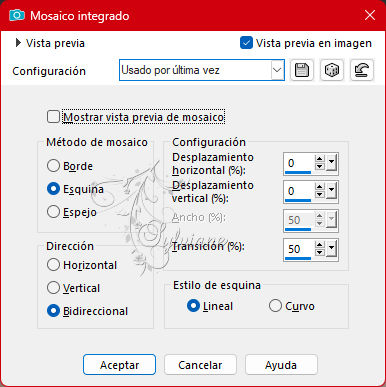
Ajustar - desenfoque - desenfoque gaussiano
Radio a 20
2.
Capas – nueva capa de trama
Rellene esta capa con el color ARP o AVP de su elección
Abre la mascara *Narah_mask_0642*
Capas - nueva capa de máscara - de la imagen - Narah_mask_0642.jpg
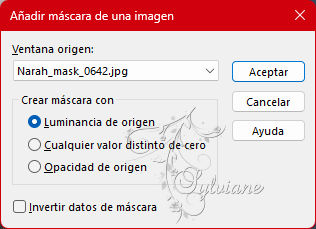
Capas - Fusionar - Fusionar grupo
Editar - Cortar
La capa de máscara ahora está en la memoria.
3.
Selección - seleccionar todo.
Selección - modificar - contrato -50px
Abrir b9e8708b4fa7e0573459a065a3e4cd85.jpg
Editar – Copiar
Editar – Pegar en la selección
Seleccciones – anular seleccion
Activar selección - Selección personalizada
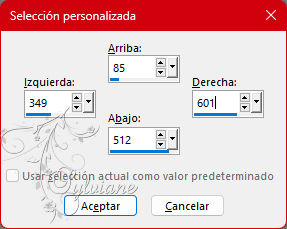
Selección - modificar - contrato -5 px
Borrar o borrar en el teclado
Capas – nueva capa de trama
Capas – organizar – bajar
Editar – Pegar en la selección
Selecciones – Invertir
Efectos - Efectos 3D - Sombra paralela
0/0/50/50 - color:#000000
Seleccciones – anular seleccion
4.
Obtenemos esto:
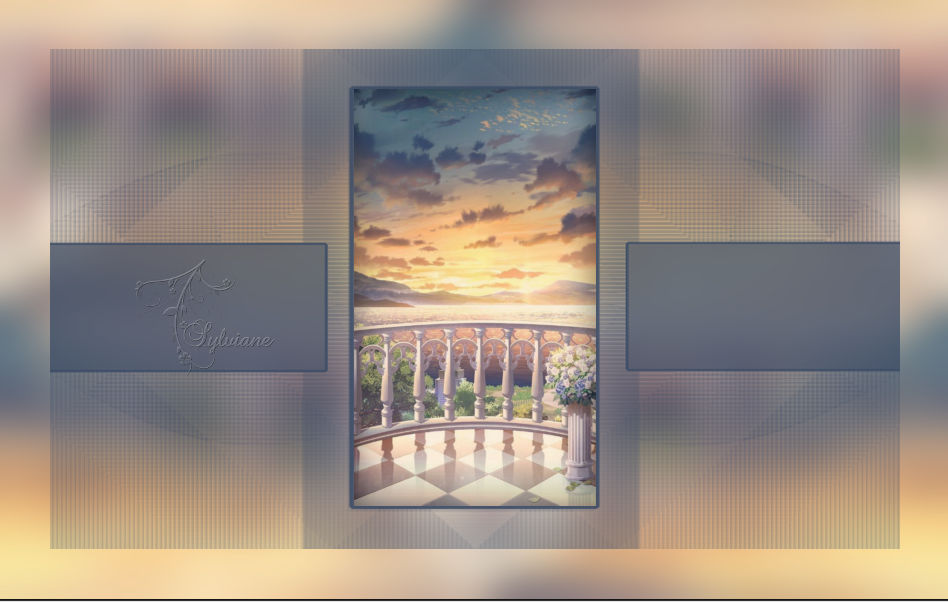

Activar Grupo - Trama 2
Selecciones - Cargar/Guardar - Cargar selección desde disco - SELECCIÓN 1 192.PspSelection
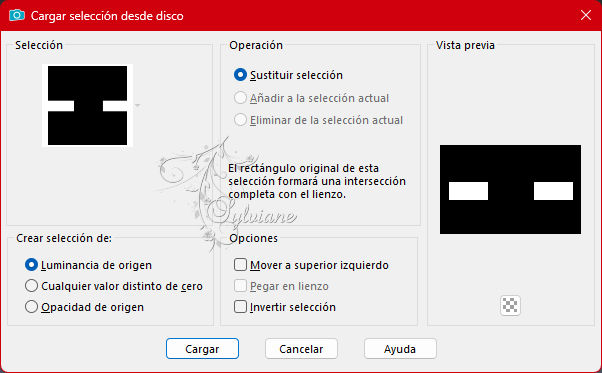
Borrar o borrar en el teclado
Capas – nueva capa de trama
Capas – organizar – bajar
Abierto b9e8708b4fa7e0573459a065a3e4cd85.jpg
Editar - Copiar.
Editar - Pegar en la selección.
Ajustar – nitidez – enfocar
Efectos - Efectos de reflejo - Espejo giratorio:
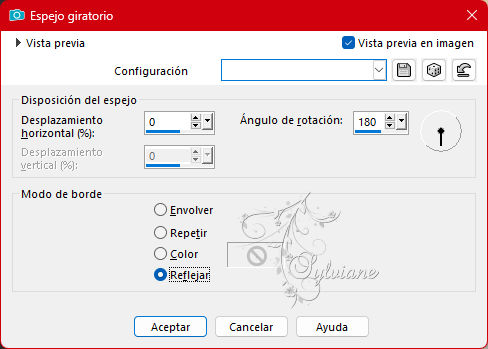
Selecciones - Invertir.
Efectos - Efectos 3D - Sombra paralela
0/0/50/50 - color:#000000
Selecciones - Invertir.
Deja la selección activa!!!
5.
Todavía en Trama 3
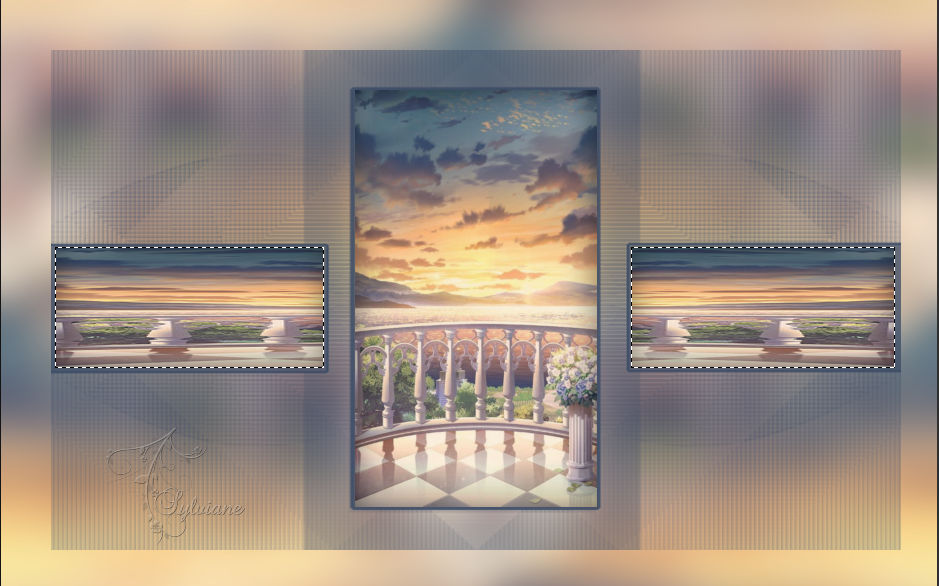
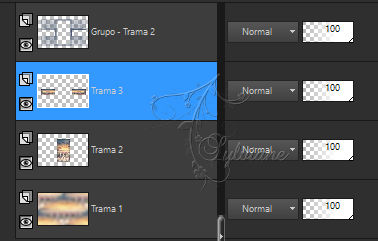
Efectos - Efectos Geométricos - Círculo :
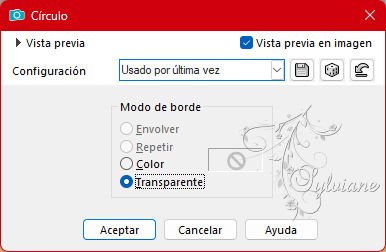
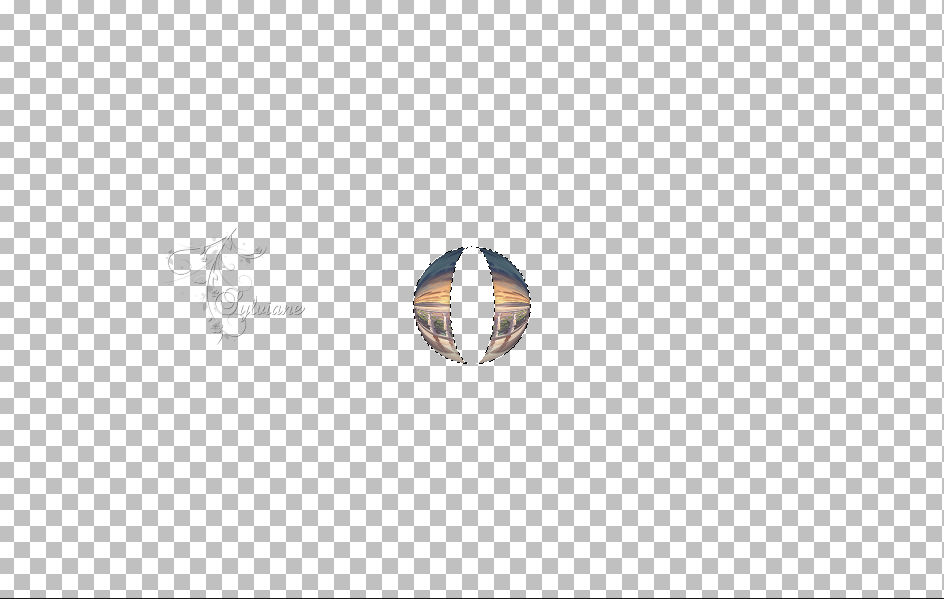
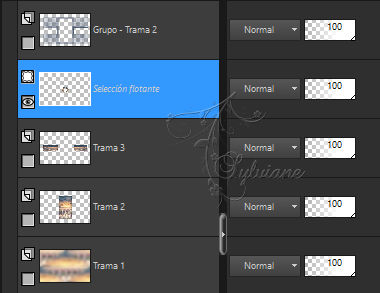
Selecciones: promover selecciones a capa
Seleccciones – anular seleccion
6.
Desactive la visibilidad de todas las capas, excepto la segunda capa en la parte superior (= selección promocionada):

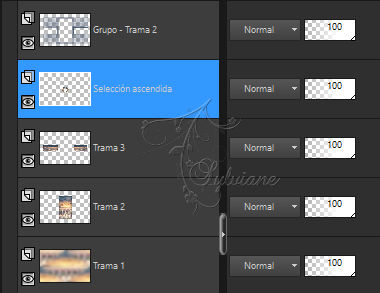
Capas - Duplicar.
Imagen – espejo – espejo vertical
Efectos - Efectos de imagen - Desplazamiento:
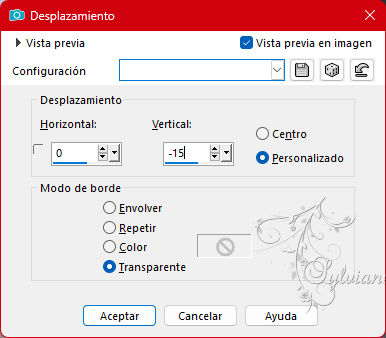
Selecciones - Cargar/Guardar - Cargar selección desde disco - SELECCIÓN 2 192.PspSelection
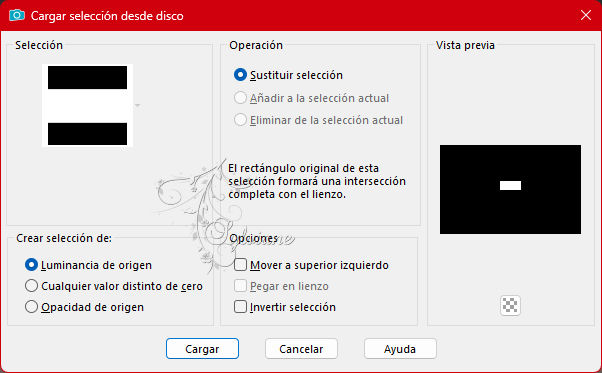
Pulse la tecla Eliminar una vez.
Seleccciones – anular seleccion
Capas - fusionar - fusionar hacia abajo.
Abre la visibilidad de las capas cerradas sin activarlas.
Permanecer en la selección promocionada
Efectos - Efectos de imagen - Desplazamiento:
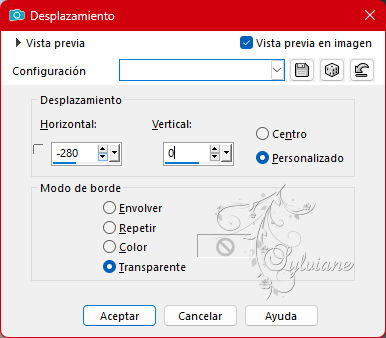
Efectos - Efectos de reflejo - Espejo giratorio
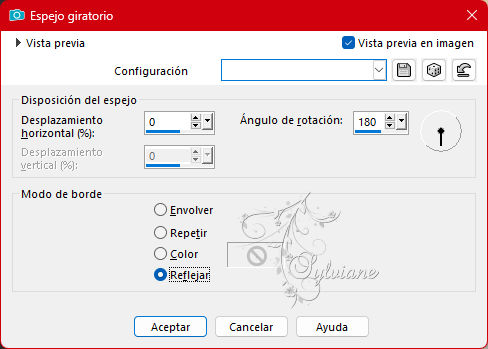
7.
En este punto, la paleta de capas ahora se ve así:

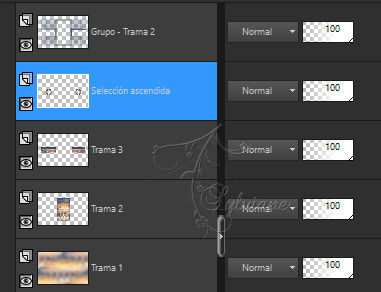
Editar - Copiar
Editar - Pegar como nueva imagen
Deje la capa duplicada a un lado para su uso posterior.
Activar Trama 3
Selecciones - Cargar/guardar selección - Cargar selección desde disco: SELECCIÓN 3 192
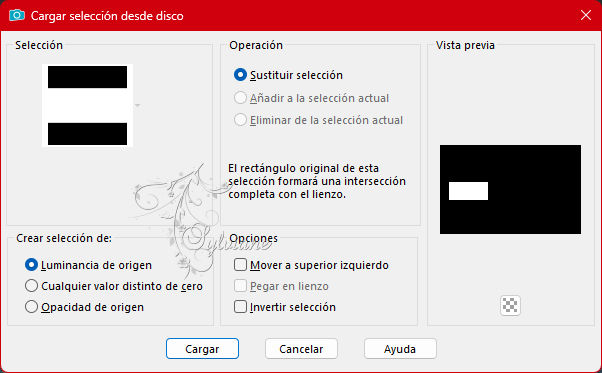
Filtro - <Software I.C.NET> - Filters Unlimited 2.0 - &<Bkg Designer sf10 III> - VMT Instant Tile... :
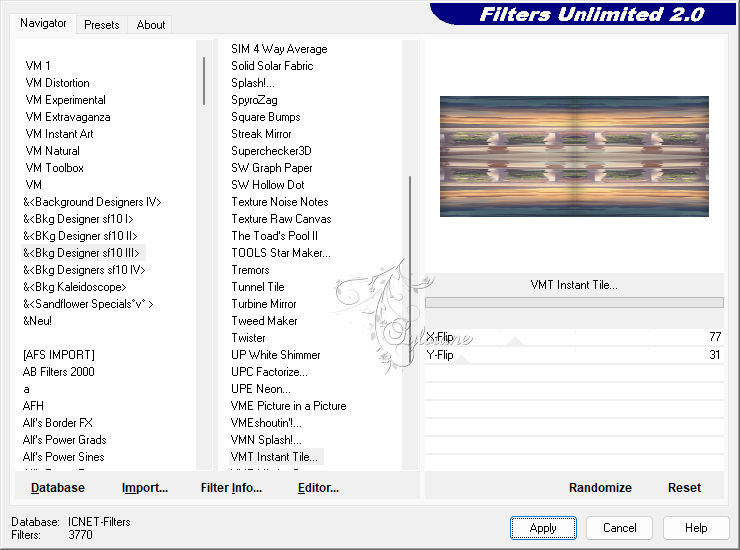
Nota: El resultado del filtro será ligeramente diferente para todos que el ejemplo de la lección, pero eso es normal.
Seleccciones – anular seleccion
Efectos - Efectos de reflejo - Espejo giratorio
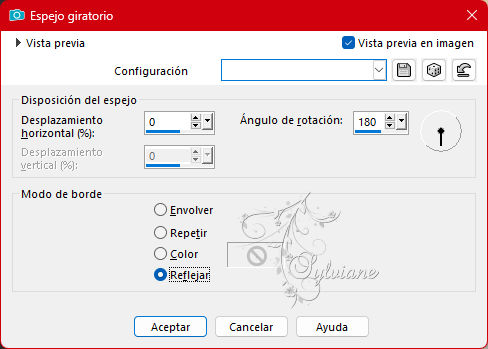
Capas - Propiedades: establezca la Opacidad de esta capa en ± 80%.
8.
Selecciones - Cargar/guardar selección - Cargar selección desde disco: SELECCIÓN 4 192.PspSelection
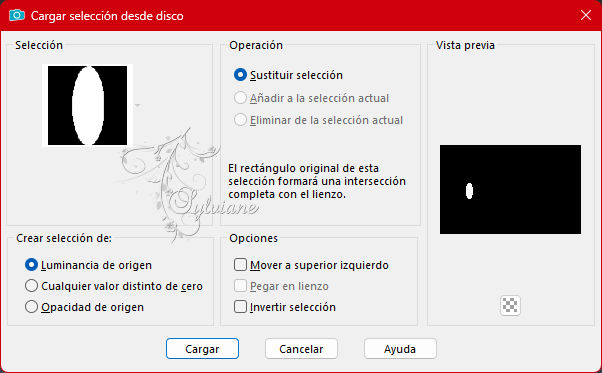
Capas – nueva capa de trama
Activar b9e8708b4fa7e0573459a065a3e4cd85.jpg
Editar - Copiar.
Editar - Pegar en la selección.
Ajustar – nitidez – enfocar
Seleccciones – anular seleccion
Efectos - Efectos de reflejo - Espejo giratorio
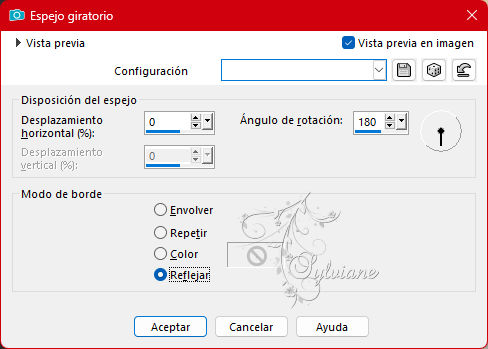
Activar Selección ascendida
Efectos - Efectos 3D - Sombra paralela:
0/0/50/35 color:#000000
Filtro - Alien Skin Eye Candy 5: Impact - glass:
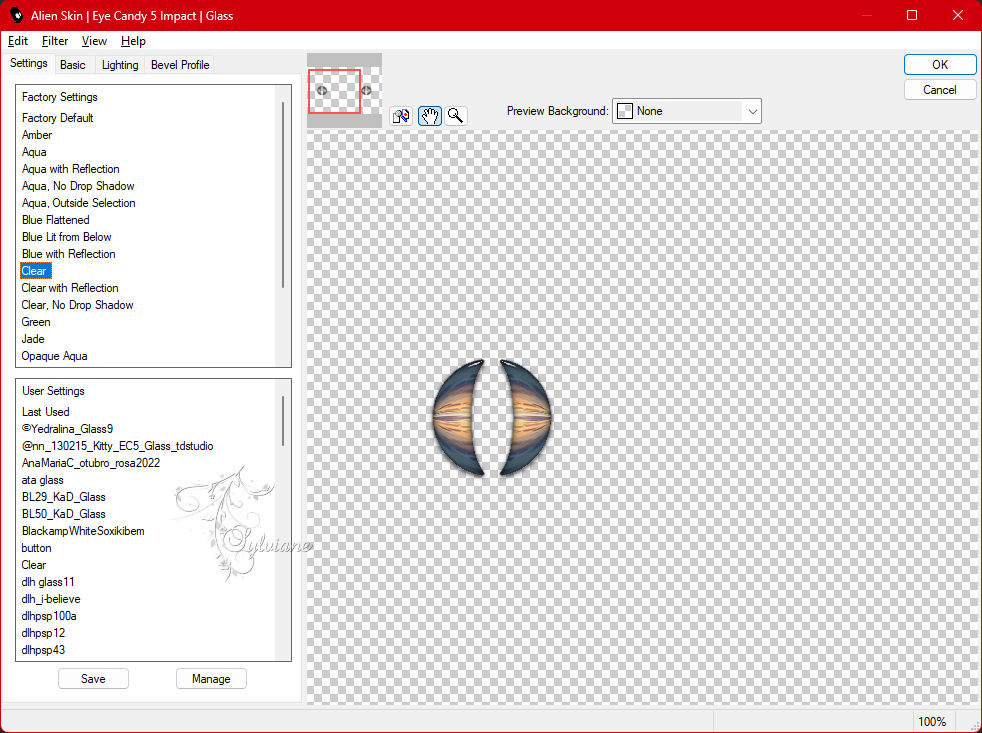
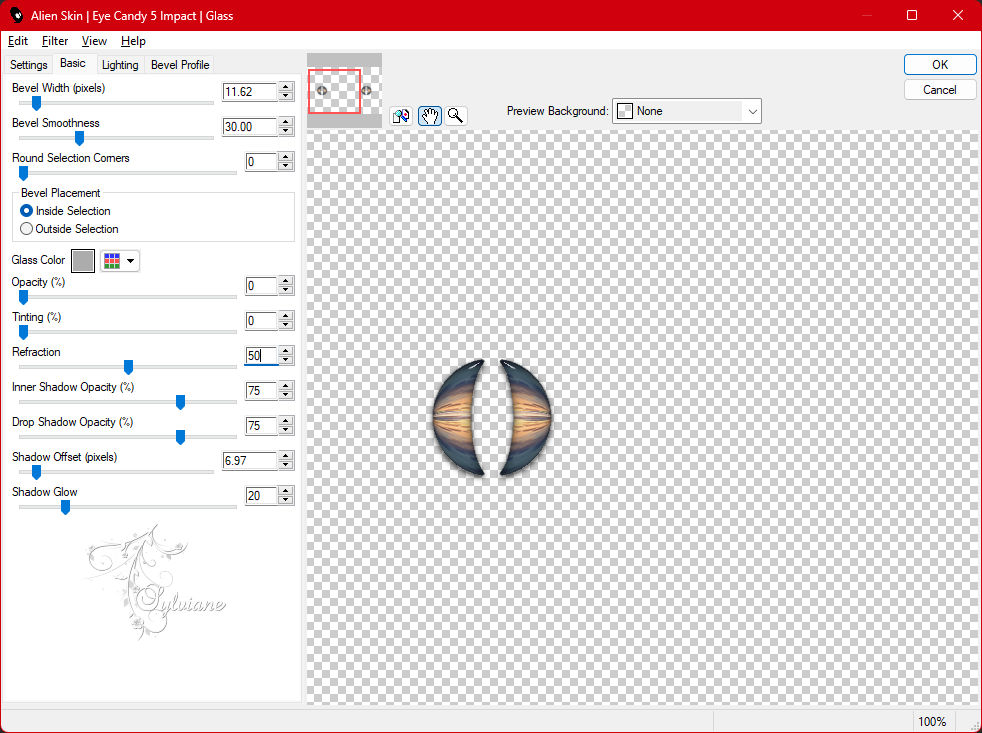
9.
En este punto, la paleta de capas ahora se ve así

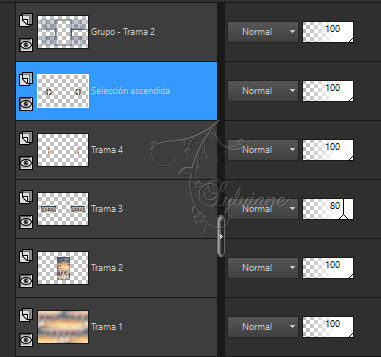
abra el elemento "DECO OMBRE PORTEE ETAPE 8 192 JANVIER 2023".
Editar - Copiar.
Editar - Pegar como nueva capa.
Efectos - Efectos de imagen - Desplazamiento:
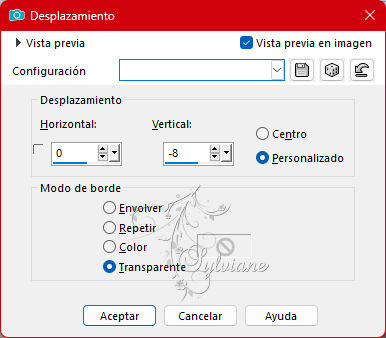
Capas - Duplicar.
Capas – nueva capa de trama
Selecciones - Cargar/guardar selección - Cargar selección desde disco: SELECCIÓN 5 192

Rellene la selección con el primer color.
Seleccciones – anular seleccion
Capas - Organizar - Traer al frente.
Selecciones - Cargar/guardar selección - Cargar selección desde disco: SELECCIÓN 6 192
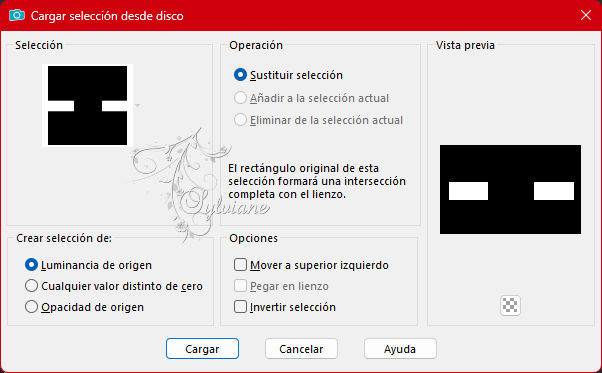
Pulse la tecla Eliminar una vez.
Seleccciones – anular seleccion
10
Desactive la visibilidad de la capa inferior sin activarla.
Capas - Fusionar: fusiona las capas visibles.
Editar - Copiar.
Editar - Pegar como nueva imagen
Deje este duplicado a un lado para su uso posterior.
Abra la visibilidad de la capa inferior de nuevo.
Capas - Fusionar: fusiona las capas visibles.
Efectos – efectos de la imagen – mosiaco integrado
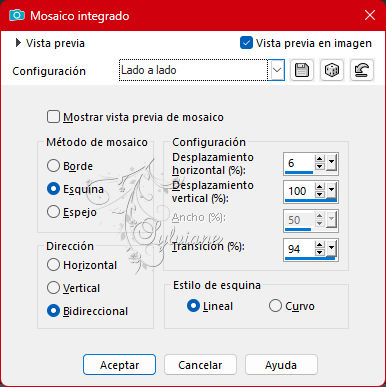
Selecciones - Cargar/guardar selección - Cargar selección desde disco: SELECCIÓN 7 192
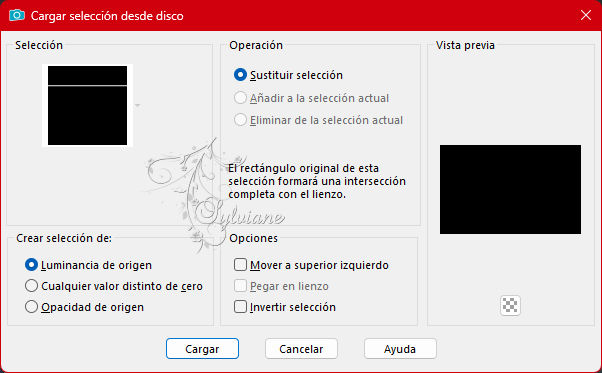
Rellene la selección con el primer o segundo color.
Seleccciones – anular seleccion
11
Selecciones - Cargar/guardar selección - Cargar selección desde disco: SELECCIÓN 8 192
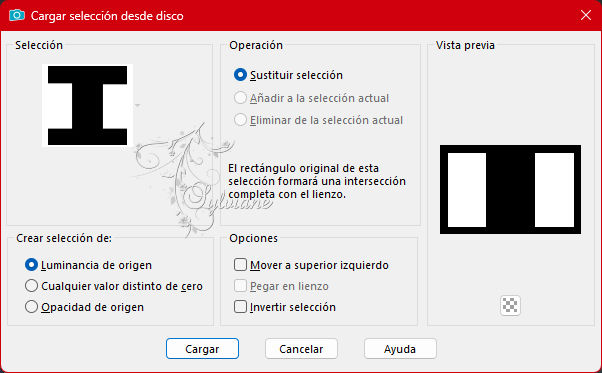
Ajuste - Desenfoque - Desenfoque gaussiano: Rango = 20.
Seleccciones – anular seleccion
Selecciones - Cargar/guardar selección - Cargar selección desde disco: SELECCIÓN 9 192
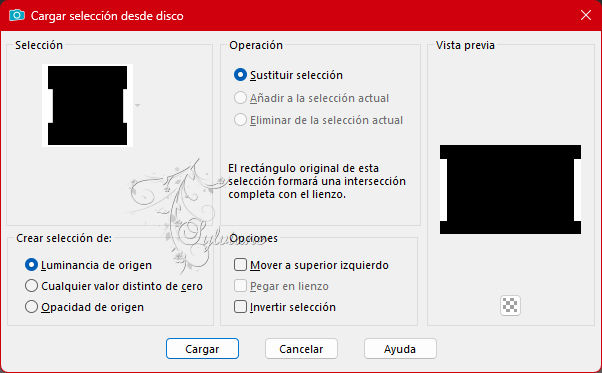
Efectos - Efectos de reflejo - Espejo giratorio
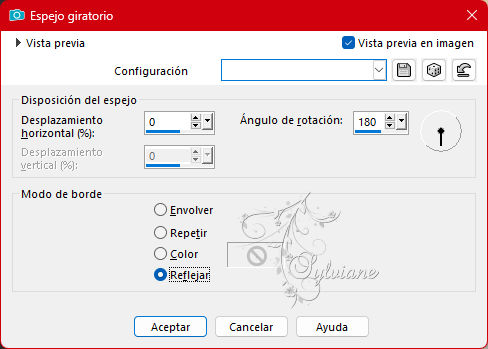
Filtro - VM Toolbox - Zoom Blur
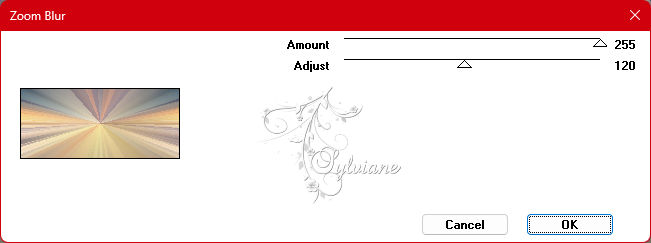
Selecciones - Invertir.
Efectos - Efectos 3D - Sombra paralela:
0/0/50/35 color:#000000
Selecciones - Invertir.
Selecciones - Convertir selección en capa
Activar selección - Selección personalizada
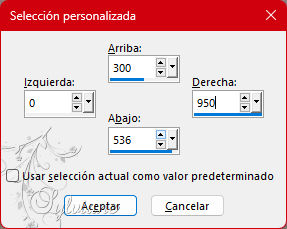
Pulse la tecla Eliminar una vez.
Seleccciones – anular seleccion
Imagen – espejo – espejo vertical
12
Activar el duplicado reservado desu trabajo (ver punto 10).
Editar - Copiar.
Vuelve a tu trabajo.
Editar - Pegar como nueva capa.
Si es necesario, mueva la capa ligeramente hacia la izquierda (usando las teclas de flecha) para oscurecer el efecto de Zoom Blur.
Capas - Duplicar.
Filtro - MuRa's Meister - Perspective Tiling
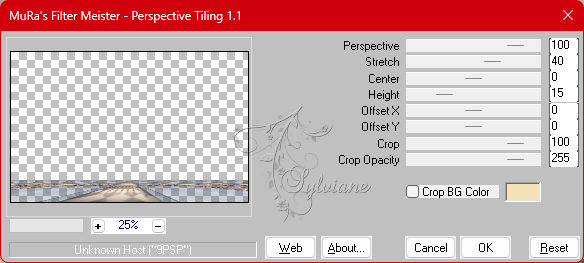
Selecciones - Cargar/guardar selección - Cargar selección desde disco: SELECCIÓN 10 192

Presione la tecla Eliminar 5 veces.
Seleccciones – anular seleccion
Capas - Duplicar.
Modo de fusión de esta capa para multiplicar.
13
En este punto, la paleta de capas ahora se ve así

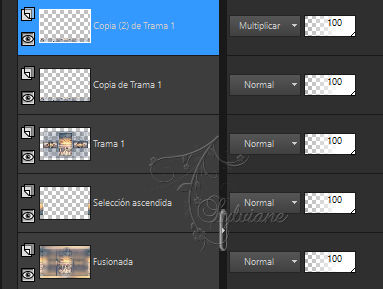
Active la capa inferior en la Paleta de capas (= Fusionada).
Selecciones - Cargar/guardar selección - Cargar selección desde disco: SELECCIÓN 11 192
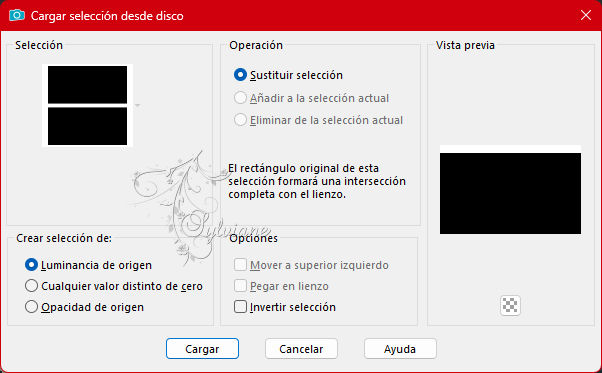
Filtro - <I.C.NET Software> - Filters Unlimited 2.0 - Paper Textures - Striped Paper, Fine :
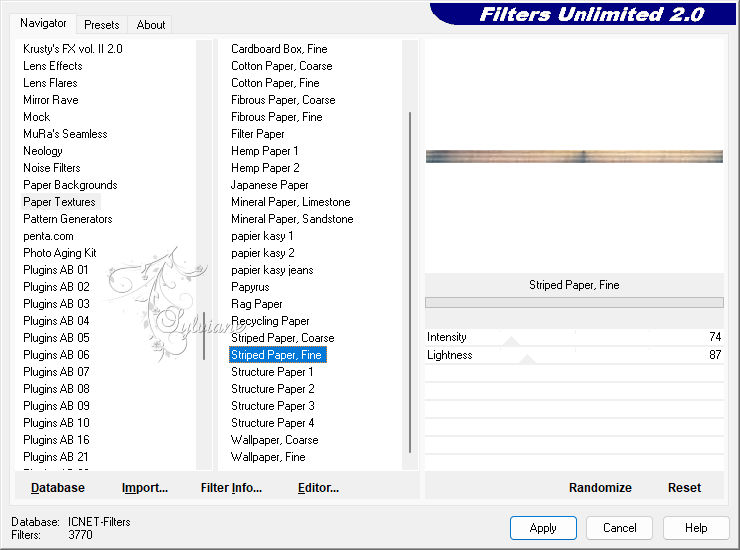
Selecciones - Invertir.
Efectos - Efectos 3D - Sombra paralela:
0/0/50/35 color:#000000
Seleccciones – anular seleccion
14
Deje a un lado su trabajo por un momento y active la capa apartada con los "círculos" (ver punto 7).
Active la "Herramienta de selección" - Rectángulo y ahora seleccione 1 de los 2 círculos.
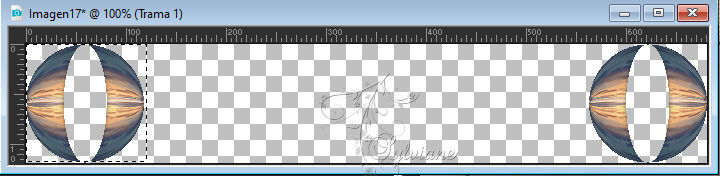
Editar - Copiar.
Vuelve a tu trabajo.
Active la capa superior en la Paleta de capas (= Copia (2) de Raster 1).
Editar - Pegar como nueva capa.
Imagen - Cambiar tamaño: 60%, cambiar el tamaño de todas las capas sin marcar.
Imagen - Rotación libre:
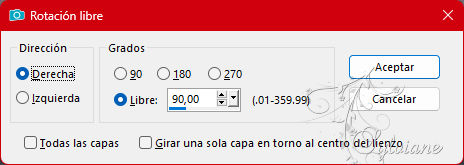
Ajustar – nitidez – enfocar
Filtro - MuRa's Meister - Copies
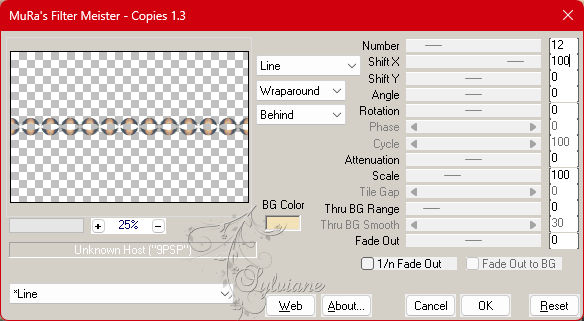
Efectos - Efectos de imagen - Desplazamiento
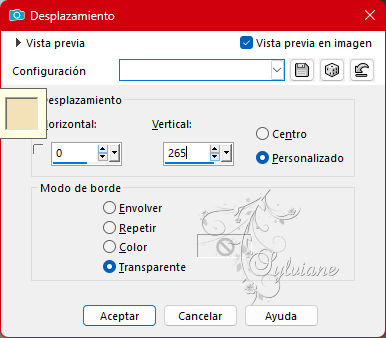
Presione la tecla K en el teclado para activar la cuadrícula y mueva el nodo central ligeramente hacia arriba:

después:

Pulsa la tecla M para desactivar la cuadrícula.
Efectos - Efectos 3D - Sombra paralela:
0/0/50/35 color:#000000
El siguiente paso es opcional:
Capas - Propiedades: establezca el modo de fusión de esta capa en la pantalla
15.
DECO PERSO 1 192 JANVIER 2023 SWEETYpspimage.png
Editar - Copiar.
Vuelve a tu trabajo.
Editar - Pegar como nueva capa.
lugar como en el ejemplo
Abierto JANVIER 2023 IRENE 18 01 23 SWEETY.png
Editar - Copiar.
Editar - Pegar como nueva capa.
Imagen - Espejo – espejo horizontal
Imagen – combiar tamano – 48%
Dale al tubo una Sombra paralela de tu elección.
Abierto FEVRIER 2023 PHILOU 04 02 23 SWEETY.png
Editar - Copiar.
Vuelve a tu trabajo.
Editar - Pegar como nueva capa.
Imagen – combiar tamano – 50%
Dale al tubo una sombra paralela de tu elección
16.
Imagen – Añadir Bordes –simétrico - 2 px con color 1
abra "MA SIGNATURE pspimage".
Editar - Copiar.
Vuelve a tu trabajo.
Editar - Pegar como nueva capa.
Ponle tu marca de agua.
Capas - Combinar - Combinar todas las capas.
Imagen - Cambiar tamaño: 950 px, ancho, cambiar el tamaño de todas las capas seleccionadas.
Guardar como JPEG
Back
Copyright Translation 2023 by SvC-Design